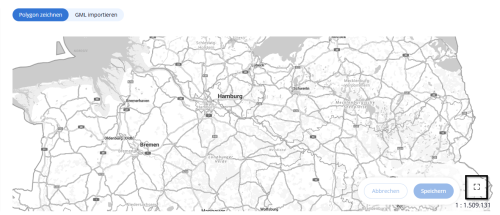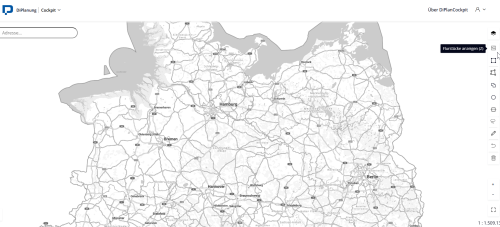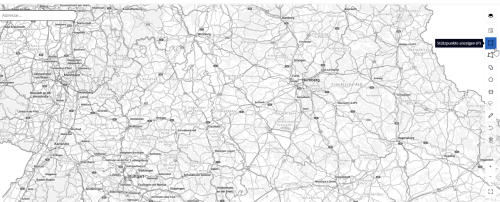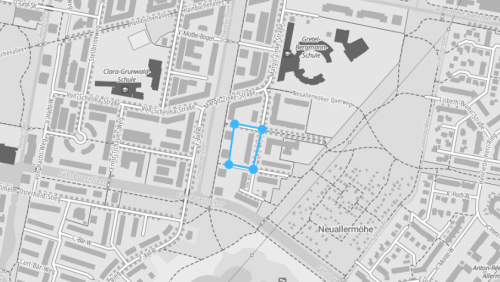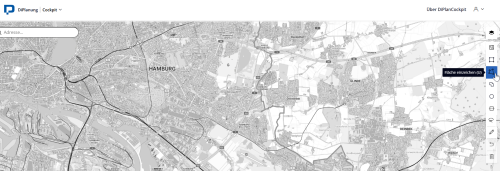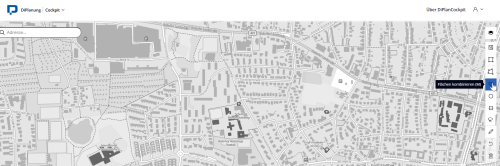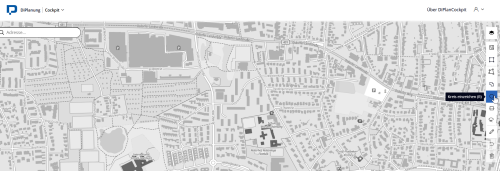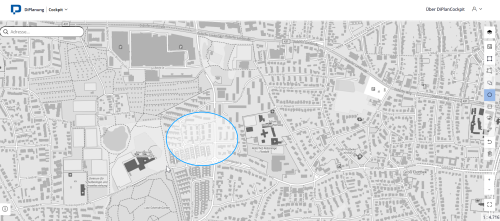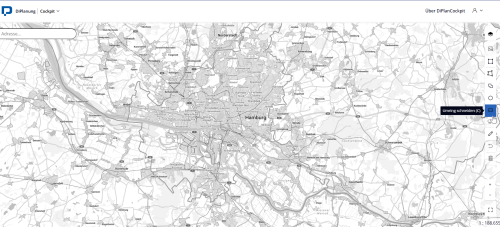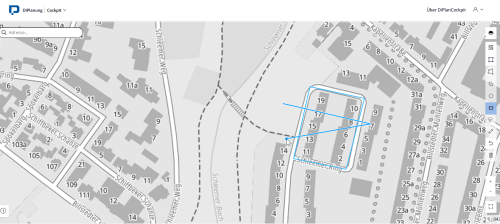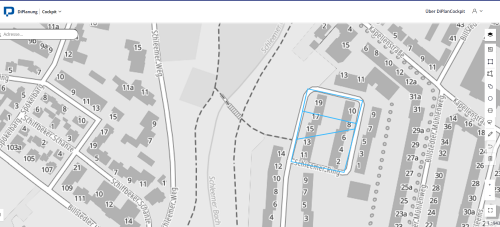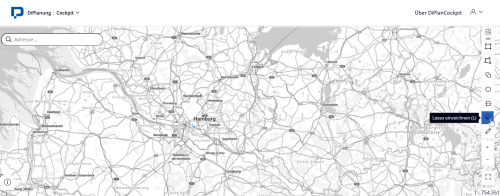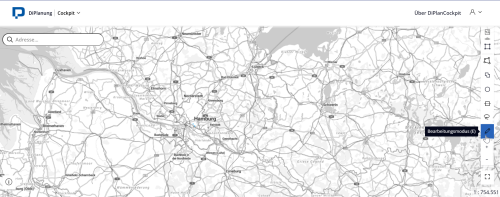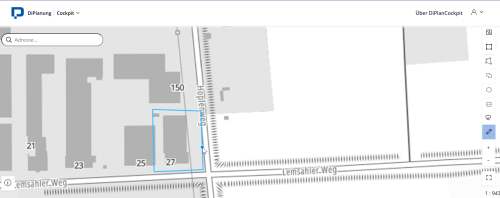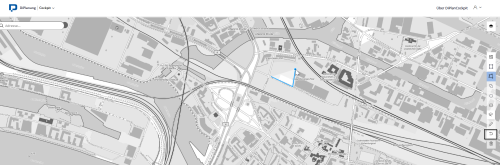Eigenes Verfahren anlegen - DiPlanCockpit Pro
> Zurück zur Hauptseite DiPlanCockpit Pro für Fachplanung-Sachbearbeitung (FP-SB)
Wenn sie sich in ihrer Anwendung des DiPlanCockpit erstmalig anmelden, dann befinden Sie sich auf der Verfahrensübersichtsseite. Der zentrale Einstiegspunkt ist auf dieser Seite der Reiter ABONNIERTE VERFAHREN. Sie finden hier im Auslieferungszustand noch keinen Eintrag. Sie haben hier die Möglichkeit eigene Verfahren neu anzulegen.
Simuliertes Verfahren anlegen[Bearbeiten | Quelltext bearbeiten]
Zum Anlegen neuer Verfahren klicken Sie auf den Reiter VERFAHREN ANLEGEN. Es öffnet sich eine neue Seite mit Formularfeldern und einer Kartenansicht. Auf dieser Seite werden die wesentlichen Stammdaten eines Planverfahrens abgefragt, die zwingend notwendig sind.
Sie können sich gerne einmal die Hinweise einblenden lassen, die Ihnen im oberen Bereich angeboten werden. Sie erfahren hier, dass das neu angelegte Planverfahren im Status simuliert erzeugt wird, dass diese Aktion keinerlei Metadaten beziehungsweise Geometriedaten veröffentlicht und das Ihr simuliertes Verfahren sich vollständig mit einfachen Schreibrechten der Rollen FP-VM oder FB-SB löschen lässt, sollten Sie es nicht weiter benötigen. In einem Folgeschritt können Sie das simulierte Verfahren in ein aktives Verfahren überführen.
Stammdaten eingeben[Bearbeiten | Quelltext bearbeiten]
Es sind mehrere Attribute zur Anlage eines Planverfahrens zwingend notwendig. Sie können ein Planverfahren nur dann erfolgreich anlegen, wenn diese vollständig und plausibel vorliegen und hierzu gehört ebenso eine geometrische Verortung.
Allgemeine Stammdaten[Bearbeiten | Quelltext bearbeiten]
Auf der linken Seite werden allgemeine Stammdaten abgefragt:
- Zuständigkeit: Über das Attribut Zuständigkeit am Planverfahren und der Rolle des Nutzern werden Lese- beziehungsweise Schreibrechte am Planverfahren eingeräumt. Nutzer der Rollen FP-SB und FP-VM haben eine spezifische Zuständigkeit, die automatisch beim Anlegen von Planverfahren berücksichtigt wird. Sie kann in diesen Fällen nicht übersteuert werden und das Eingabefeld wird nicht dargestellt.
- Arbeitstitel: Der Arbeitstitel ist die interne Bezeichnung des Planverfahrens. Er ist nicht gleichbedeutend mit dem offiziellen Plannamen.
- Beschreibung, Planungsanlass: Geben Sie hier eine Kurzbeschreibung oder den Planungsanlass des Planverfahrens ein.
- Verfahrenssteuerungstyp: Ordnen Sie dem anzulegenden Planverfahren einem Verfahrenssteuerungstyp zu. Die Enumerationsliste möglicher Verfahrenssteuerungstypen wird durch Ihre Fachliche Leitstelle administriert.
- Planart: Legen Sie die Planart fest. Die Enumerationsliste möglicher Planarten ergibt sich durch Auswahl des Verfahrenssteuerungstyps.
- Verfahrensart: Definieren Sie die Verfahrensart. Die Enumerationsliste möglicher Verfahrensarten ergibt sich durch Auswahl des Verfahrenssteuerungstyps.
- Gebietseinheiten: Wählen Sie aus der Liste die räumlich betroffenen Gebietseinheiten Ihres Planverfahrens aus. Die Liste möglicher Gebietseinheiten kann sehr lang werden und daher steht Ihnen hier eine Suchfunktion zur Verfügung, um leicht und zielsicher die relevanten Einträge zu finden. Es genügt mindestens einen Eintrag anzuhaken.
Geometrische Verortung[Bearbeiten | Quelltext bearbeiten]
Ein Umring des anzulegenden Planverfahrens ist obligatorisch und dient der geometrischen Verortung auf einer Übersichtsseite im Kontext weiterer Planverfahren. Er hat für neue Planverfahren zu Beginn nur selten einen finalen Charakter, sondern verfeinert sich im Projektverlauf.
Auf der rechten Seite haben Sie zwei Möglichkeiten den räumlichen Umring anzugeben:
Polygon zeichnen[Bearbeiten | Quelltext bearbeiten]
Wenn Ihnen noch kein XPlanGML vorliegt, navigieren Sie einfach in der Kartenansicht zum Plangebiet. Unter Verwendung des Mausrads zum Zoomen und Ziehen mit gedrückter Maustaste zum Verschieben des Kartenausschnitts finden Sie leicht an die gewünschte Stelle. Bitte beachten Sie, dass die maximale Zoomstufe mit dem Maßstab 1:94 erreicht ist und Sie nicht weiter hineinzoomen können. Es muss mindestens eine Fläche eingegeben werden.
Die Funktionalitäten zum Zeichnen in der Karte werden erst sichtbar, wenn Sie die Vollbildfunktion der Karte aktiviert haben:
Ihnen stehen nun folgende Werkzeuge zur Verfügung:
Flurstücke anzeigen[Bearbeiten | Quelltext bearbeiten]
Das Werkzeug ist erst ab einem Zoomfaktor von 1:94.300 aktivierbar. Wenn Sie auf dieses Icon klicken, werden alle Flurstücke schwarz umrandet im Kartenausschnitt angezeigt.
Durch einen einfachen Klick auf ein Flurstück werden die Flurstücksinformationen angezeigt. Wenn Sie das Flurstück als Fläche übernehmen möchten, klicken Sie auf den Button "Als Umring verwenden".
Stützpunkte anzeigen[Bearbeiten | Quelltext bearbeiten]
Dieses Werkzeug aktiviert die Anzeige der Stützpunkte der eingezeichneten Geometrien.
Nach der Aktivierung werden die Stützpunkte in Form von Kreisen sichtbar:
Fläche einzeichnen[Bearbeiten | Quelltext bearbeiten]
Nachdem Sie das Werkzeug aktiviert haben, können Sie mit einem Klick in die Karte Punkte setzen.
Ein Polygon kann sich aus beliebig viele Punkten zusammensetzen (mindestens drei). Das Polygon schließt sich, wenn Sie einen Punkt auf den ersten gesetzten Punkt setzen. Alternativ können Sie die Fläche auch mit einem Doppelklick schließen. Das Werkzeug deaktiviert sich dadurch automatisch und das Polygon wird in blau in der Karte angezeigt.
Flächen kombinieren[Bearbeiten | Quelltext bearbeiten]
Mit diesem Werkzeug können Flächen kombiniert werden.
Dafür gibt es zwei Wege:
- Sie haben bereits zwei oder mehr Flächen gezeichnet: Nachdem Sie das Werkzeug aktivieren, können Sie über die zu kombinierenden Grenzen einen Umring zeichnen
- Sie nutzen das Werkzeug direkt: Nachdem Sie das Werkzeug aktiviert haben, können Sie eine Fläche einzeichnen. Danach können Sie erneut das Werkzeug aktivieren oder ein Zeichenwerkzeug auswählen und eine weitere Fläche über die Grenzen der ersten Fläche einzeichnen.
Kreis einzeichnen[Bearbeiten | Quelltext bearbeiten]
Nachdem Sie das Werkzeug aktiviert haben, können Sie durch einen einfachen Klick auf die Karte einen Kreis erstellen.
Der Kreis wird in blau in der Karte angezeigt. Durch die Bewegung des Cursors kann die Größe des Kreises individuell angepasst werden. Auch Ellipsen sind so möglich. Vollkommene Kreise können realisiert werden, wenn während des Zeichnens gleichzeitig die Shift-Taste gedrückt wird. Die Aktion wird durch einen einfachen Klick abgeschlossen.
Umring schneiden[Bearbeiten | Quelltext bearbeiten]
Nachdem Sie das Werkzeug aktiviert haben, können Sie eine Fläche in mehrere Teilflächen unterteilen.
Dazu müssen die Punkte den Umring schneiden, also außerhalb des Umrings liegen.
Die Aktion wird mit einem Doppelklick abgeschlossen.
Lasso einzeichnen[Bearbeiten | Quelltext bearbeiten]
Das Werkzeug kann nur in Verbindung mit der Flurstückanzeige verwendet werden. Mithilfe des Werkzeugs können mehrere Flurstücke zu einer Fläche/zu einem Umring verbunden werden.
Folgende Schritte sind hier notwendig:
- Klick auf "Flurstücke anzeigen"
- Klick auf "Lasso einzeichnen"
- Mit dem Cursor Punkte um die Flurstücke setzen, die in die Fläche/den Umring eingeschlossen werden sollen.
- Durch Klick des letzten Punktes auf den ersten Punkt wird die Fläche/der Umring abgeschlossen
- Alle vollständig umschlossenen Flurstücke bilden die Fläche/den Umring.
Bearbeitungsmodus[Bearbeiten | Quelltext bearbeiten]
Mit dem Werkzeug können Sie Punkte von Geometrien verschieben oder zusammenführen.
Nachdem Sie das Werkzeug aktiviert haben und der Cursor eine vorhandene Geometrie berührt, wird ein Stützpunkt angezeigt. Durch Halten der linken Maustaste wird dieser festgesetzt und über Bewegung des Cursors verschoben werden. Die Aktion wird über das Loslassen der Maustaste abgeschlossen.
Rückgängig[Bearbeiten | Quelltext bearbeiten]
Klicken Sie während des Zeichenprozesses auf den Button "Rückgängig", wird der zuletzt gezeichnete Punkt wieder entfernt. Die Funktion ist deaktiviert, wenn eine Zeichnung abgeschlossen ist.
Geometrie löschen[Bearbeiten | Quelltext bearbeiten]
Die Funktion ist nur aktivierbar, wenn eine Geometrie auf der Karte ausgewählt ist.
Ist dies der Fall, kann die Geometrie über den Button gelöscht werden.
Mit Anlage des Planverfahrens wird der eingezeichnete Ausschnitt automatisch als Geltungsbereich in einem XPlan-Archiv hinterlegt. Sie finden dieses in Ihrem Planverfahren im Reiter Planwerke.
GML importieren[Bearbeiten | Quelltext bearbeiten]
Alternativ können Sie auch ein vorhandenes XPlanGML importieren, wenn Ihnen ein solches bereits vorliegt. Es genügt hierfür eine lokale GML-Datei über den Dateiauswahldialog zu selektieren. Beim Anlegen des Planverfahrens wird der Geltungsbereich der gewählten XPlanGML kopiert und am Planverfahren persistiert. Das XPlanGML wird zusätzlich als XPlan-Archiv in Ihrem Planverfahren in den Reiter Planwerke übernommen.